Jak przesyłać pliki iPhone'a za pomocą iFile
Przesyłanie plików między iPhone'em a Windows / Macmoże być jedną z najbardziej potrzebnych rzeczy w naszym codziennym życiu, podczas gdy iTunes oferuje jedynie ograniczone możliwości przesyłania. Dzięki jailbreak i iFile możemy uzyskać pełny dostęp do plików działających w katalogu głównym użytkownika i swobodnie przesyłać pliki do iPhone'a przez Bluetooth i WiFi. Tutaj napiszemy szczegółowo o jak przesyłać pliki iPhone'a za pomocą iFile.
- Kroki, aby przesłać pliki do Jailbroken iPhone za pomocą iFile
- iFile Alternatywa dla przesyłania plików między komputerem a iPhonem bez Jailbreak
Kroki, aby przesłać pliki do Jailbroken iPhone za pomocą iFile
Zanim zaczniemy, upewnij się, że masz iPhone'a lub iPadajailbroken i masz zainstalowany iFile na swoim urządzeniu iOS. Kolejną wskazówką, o której muszę wspomnieć, jest to, że komputer i iPhone powinny być połączone z tą samą siecią Wi-Fi.
Krok 1. Otwórz iFile na iPhonie / iPadzie i dotknij ikony WiFi (prawa strona ikony ustawienia) na dolnym pasku. Automatycznie aktywuje lokalną sieć WIFI.

Krok 2. Poczekaj, aż iFile zainicjuje serwer WWW na iPhonie / iPadzie / iPodzie touch. Adres IP można znaleźć pod adresem URL http: //...local: 10000 lub http://192.123.1.2:10000. Adres IP może się różnić na twoim komputerze.

Krok 3. Przejdź do komputera i otwórz dowolną przeglądarkę internetową, np. Chrome, Internet Explorer lub Firefox. Dodaj adres IP (http://192.123.1.2:10000) pokazany na serwerze sieciowym do adresu przeglądarki. Po prawidłowym wpisaniu adresu zobaczysz pliki root na swoim iPhonie.
Krok 4. Przed przesłaniem plików możesz otworzyć określony folder w przeglądarce internetowej, aby zapisać przesłane pliki. Kliknij przycisk „Wybierz plik” i zlokalizuj pliki, które chcesz przesłać na telefon iPhone. Możesz wybrać dowolny typ plików, w tym pliki wideo, audio, zdjęcia, pdf, pliki tekstowe i inne.

Po potwierdzeniu rozpoczęcia przesyłania plikówprzeglądarka internetowa na twoim komputerze, zarówno twój komputer, jak i urządzenie iOS będą miały pasek postępu pokazujący proces. Poczekaj cierpliwie, aż zobaczysz komunikat wyskakujący na komputerze z informacją „Plik został pomyślnie przesłany”.
Teraz możesz otworzyć folder, do którego przesłałeś pliki i wyświetlić pliki na iPhonie. To 4 kroki, aby przesłać i przenieść pliki z komputera na iPhone'a.
Co jeśli nie chcesz jailbreakować swojego iPhone'a / iPada / iPoda? Następnie możesz użyć alternatywy dla iFile bez jailbreaka iPhone'a - bezpłatna opieka nad iPhone'em.
iFile Alternatywa dla przesyłania plików między komputerem a iPhonem bez Jailbreak
Jako program stacjonarny Free iPhone Care oferuje bezpłatną metodę przesyłania zdjęć, kontaktów, notatek, zakładek itp. Z komputera na iPhone'a.
Otwórz bezpłatną iPhone Care i podłącz iPhone'a / iPada do komputera kablem USD. Wybierz Darmowy menedżer plików.
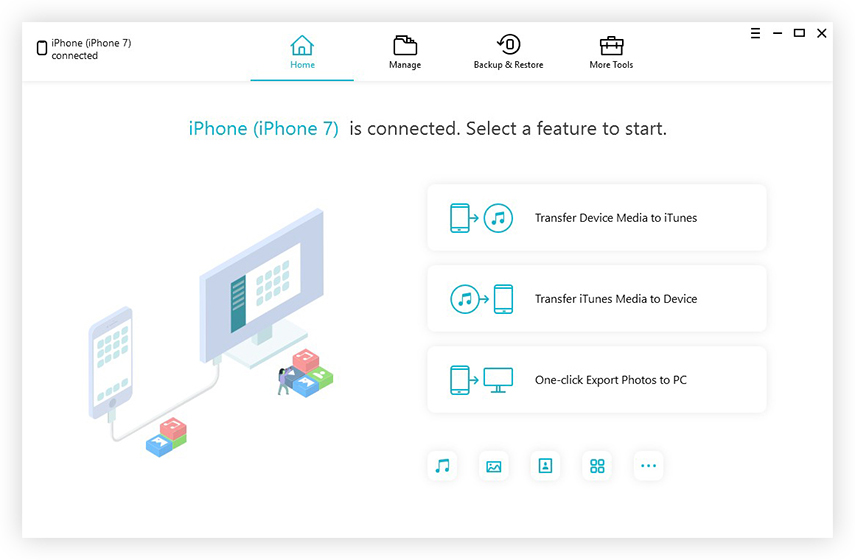
W głównym interfejsie menedżera plików możesz zarządzać 8 typami plików na swoim urządzeniu z systemem iOS. Wybierz jeden z typów i możesz dodawać, usuwać lub eksportować pliki pojedynczo lub wsadowo.


To jest to. Zarówno iFile, jak i bezpłatny iPhone Care mogą zarządzać plikami i przesyłać je lepiej niż iTunes. Chociaż iFile obsługuje przesyłanie większej liczby plików, bezpłatna opieka iPhone'a nie wymaga jailbreaka urządzenia. Co więcej, jest całkowicie bezpłatny.









